win10编辑bat没有权限打开该文件怎么获取权限 win10编辑bat文件无权限打开怎么办
更新时间:2024-08-26 14:12:00作者:jiang
在使用Win10编辑.bat文件时,有时会遇到没有权限打开该文件的情况,这可能是由于系统设置或文件属性导致的。要解决这个问题,可以尝试通过更改文件属性或以管理员身份运行.bat文件来获取权限。还可以检查文件所在位置的权限设置,确保用户有权限访问该文件。通过这些方法,可以有效解决Win10编辑.bat文件无权限打开的问题。
具体方法:
1、右键点击无权访问的文件夹,然后在弹出菜单中点击属性菜单项
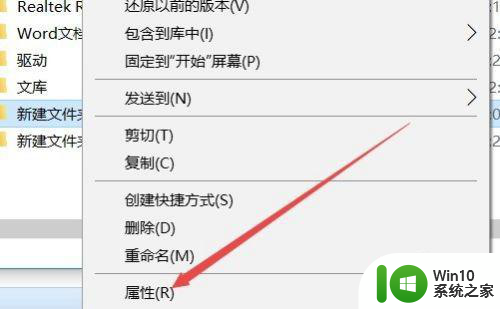
2、这时会打开文件夹选项窗口,在这里点击窗口中的安全标签
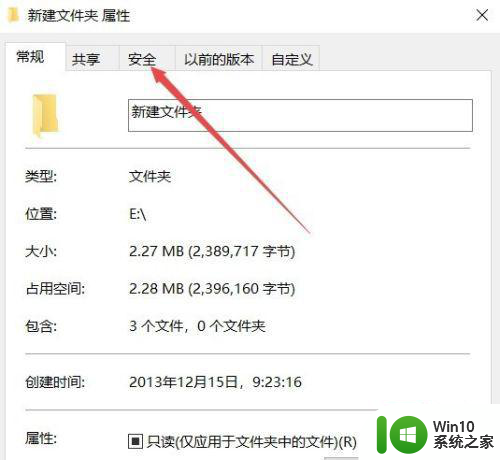
3、在打开的安全标签窗口中,点击下面的高级按钮
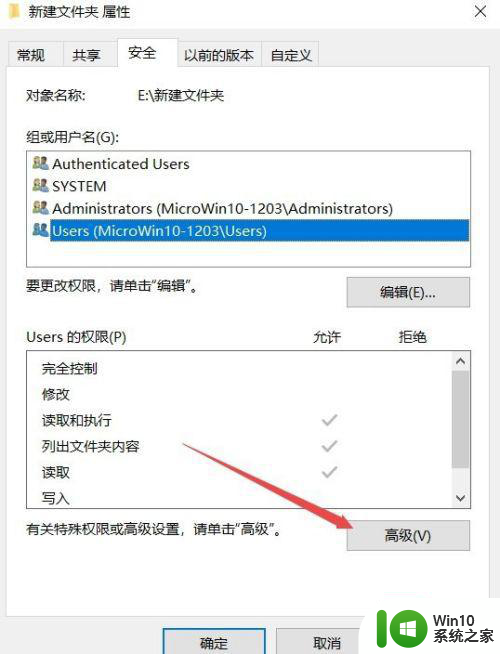
4、这时会打开文件夹的高级安全设置窗口,点击右上角的更改按钮
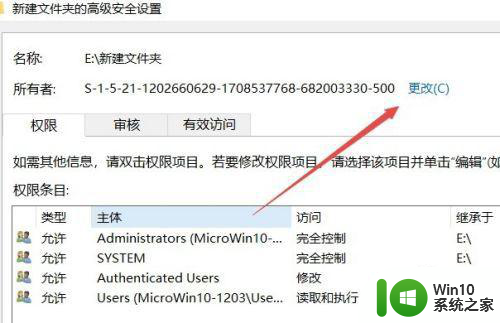
5、这时会打开选择用户或组窗口,点击左下角的高级按钮
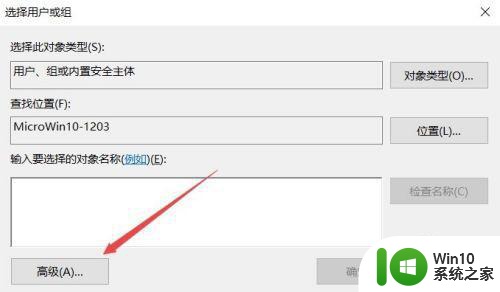
6、接着在弹出的新窗口中点击立即查找按钮。
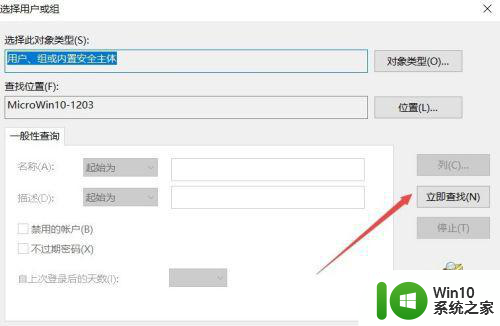
7、在下面的搜索结果中点击当前账户,或是直接点击超级管理员账户。
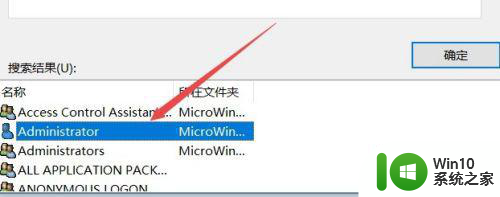
8、回到文件夹的属性窗口中,就可以看到选择的超级管理员账户已添加好了,最后点击确定按钮,这样就可以正常访问该文件夹了。
以上就是win10编辑bat没有权限打开该文件怎么获取权限的全部内容,如果有遇到这种情况,那么你就可以根据小编的操作来进行解决,非常的简单快速,一步到位。
win10编辑bat没有权限打开该文件怎么获取权限 win10编辑bat文件无权限打开怎么办相关教程
- win10无法访问U盘显示你没有权限查看或编辑这个对象的权限设置怎么办 Win10无法访问U盘权限设置问题解决方法
- win10修改文件时提示你没有权限打开该文件如何解决 Win10修改文件没有权限怎么办
- win10打开fonts文件夹没有权限的解决方法 win10打开fonts文件夹没有权限怎么办
- win10获取管理员权限的方法限 win10怎么打开电脑管理员权限
- win10 hosts文件权限修改方法 win10修改hosts文件没有权限怎么办
- win10修改c盘文件提示没有管理员权限的解决教程 Win10修改C盘文件权限提示没有管理员权限怎么办
- win10修改文件提示没有读取权限解决技巧 win10修改文件没有读取权限怎么办
- win10打不开word文档没有访问权限怎么办 win10打不开word文档权限不足怎么解决
- win10无权限访问文件的解决方法 win10没有访问权限怎么处理
- win10共享的文件夹win7系统没有权限打开如何处理 Win10共享文件夹无权限访问win7系统解决方法
- win10文件夹复制文件显示没有权限怎么解决 Win10文件夹复制文件提示权限不足怎么办
- windows10开启文件夹提示您没有权限访问如何解决 windows10开启文件夹提示您没有权限访问怎么办
- 蜘蛛侠:暗影之网win10无法运行解决方法 蜘蛛侠暗影之网win10闪退解决方法
- win10玩只狼:影逝二度游戏卡顿什么原因 win10玩只狼:影逝二度游戏卡顿的处理方法 win10只狼影逝二度游戏卡顿解决方法
- 《极品飞车13:变速》win10无法启动解决方法 极品飞车13变速win10闪退解决方法
- win10桌面图标设置没有权限访问如何处理 Win10桌面图标权限访问被拒绝怎么办
win10系统教程推荐
- 1 蜘蛛侠:暗影之网win10无法运行解决方法 蜘蛛侠暗影之网win10闪退解决方法
- 2 win10桌面图标设置没有权限访问如何处理 Win10桌面图标权限访问被拒绝怎么办
- 3 win10关闭个人信息收集的最佳方法 如何在win10中关闭个人信息收集
- 4 英雄联盟win10无法初始化图像设备怎么办 英雄联盟win10启动黑屏怎么解决
- 5 win10需要来自system权限才能删除解决方法 Win10删除文件需要管理员权限解决方法
- 6 win10电脑查看激活密码的快捷方法 win10电脑激活密码查看方法
- 7 win10平板模式怎么切换电脑模式快捷键 win10平板模式如何切换至电脑模式
- 8 win10 usb无法识别鼠标无法操作如何修复 Win10 USB接口无法识别鼠标怎么办
- 9 笔记本电脑win10更新后开机黑屏很久才有画面如何修复 win10更新后笔记本电脑开机黑屏怎么办
- 10 电脑w10设备管理器里没有蓝牙怎么办 电脑w10蓝牙设备管理器找不到
win10系统推荐
- 1 番茄家园ghost win10 32位官方最新版下载v2023.12
- 2 萝卜家园ghost win10 32位安装稳定版下载v2023.12
- 3 电脑公司ghost win10 64位专业免激活版v2023.12
- 4 番茄家园ghost win10 32位旗舰破解版v2023.12
- 5 索尼笔记本ghost win10 64位原版正式版v2023.12
- 6 系统之家ghost win10 64位u盘家庭版v2023.12
- 7 电脑公司ghost win10 64位官方破解版v2023.12
- 8 系统之家windows10 64位原版安装版v2023.12
- 9 深度技术ghost win10 64位极速稳定版v2023.12
- 10 雨林木风ghost win10 64位专业旗舰版v2023.12